Há um número de maneiras para conseguir o Google Pixel smartphone atualizado para o patch mais recente disponível ou o SO. Se você está feliz em tomar as coisas em suas próprias mãos, você pode pular a espera por sideloading atualização OTA no seu Google Pixel, e vamos mostrar-lhe como.
felizmente, todo o processo é bastante simples e, embora muitos fãs hardcore do Android saibam exatamente o que fazer, nem todos são tão hábeis em atualizar seu telefone. Em primeiro lugar, existem algumas diferenças no tipo de atualizações que você pode instalar no seu telefone Android.
as atualizações mensais ou regulares são incrementais com atualizações completas reservadas para as principais versões. Nesse caso, uma atualização OTA ou” over-the-air ” pode ser exibida com relativa facilidade e não restaurará nenhuma das configurações do seu aplicativo ou sistema quando aplicada. Para voltar a uma versão anterior do Android, você vai querer uma imagem de “fábrica”. Temos um guia dedicado sobre como fazer o downgrade do seu Pixel, o que explica esse processo.
- como fazer o downgrade do Android 12 para o Android 11 no Google Pixel
para recapitular, existem algumas maneiras de obter sua atualização do Pixel para a atualização oficial mais recente do Google OTA – você pode esperar até que seu telefone receba uma notificação que solicitará que você baixe quaisquer atualizações em espera para o seu telefone. Este é normalmente o método mais lento.
você também pode forçar seu smartphone a” puxar ” qualquer atualização em espera indo para Configurações > sistema > atualização do sistema > verifique se há atualizações. Esse processo é marginalmente mais rápido e pode ser feito assim que um anúncio confirmar que uma atualização está disponível. No entanto, como o método de notificação OTA, pode demorar um pouco até que os arquivos estejam disponíveis.
o método mais rápido para obter a atualização mais recente em seu Google Pixel é sideload o arquivo OTA oficial. O Google oferece várias maneiras de fazer isso, mas ambas dependem do acesso a um PC ou laptop.
também é importante notar que este método funcionará para quase todos os dispositivos Android, mas você precisará obter os arquivos OTA oficiais para o fabricante do dispositivo específico antes de tentar sideload usando este método.
- Baixe e instale o pacote android SDK Platform-Tools
- Ativar depuração USB
- baixe o arquivo OTA mais recente para o seu dispositivo
- Inicializar o Pixel em modo de Recuperação
- navegue até ADB sideload
- Conecte seu smartphone a um computador com as ferramentas ADB instaladas
- digite o comando sideload
- reinicie o seu telefone
Baixe e instale o pacote android SDK Platform-Tools
você precisará usar o ADB ou o Android Debug Bridge para atualizar sideload an OTA em seu Pixel-recomendamos instalar o pacote unzipped platform-tools em sua área de trabalho para acesso rápido ao executar comandos. Você pode baixar o arquivo ZIP platform-tools mais recente aqui. Os Drivers ADB universais do ClockWorkMod também tornam o processo muito mais fácil se você estiver em uma máquina Windows em comparação com os drivers já em sua máquina.
Alternativamente, o Nexus Tools da Corbin Davenport oferece uma maneira muito simples de garantir que você tenha a versão mais recente das ferramentas de plataforma em sua máquina Windows, Mac ou Linux o tempo todo. O Nexus Tools foi escrito no Dart, para que possa ser executado no Linux, macOS, Windows, Windows Subsystem for Linux e Chrome OS. Assim que o Nexus Tools for concluído, você poderá executar adb, fastboot e outros comandos com zero problemas ou problemas.
Ativar depuração USB
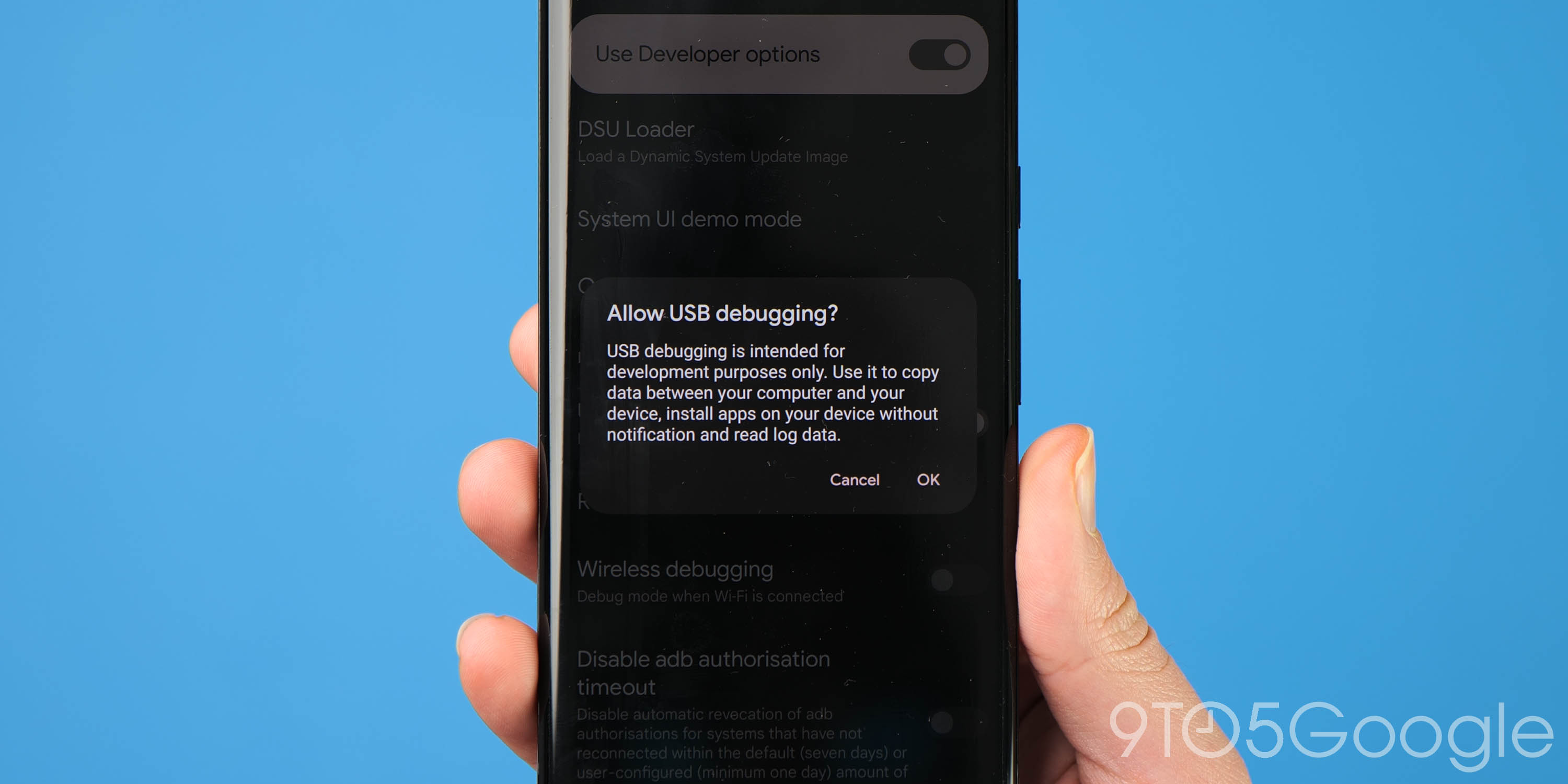
em primeiro lugar, certifique-se de que você tem opções de desenvolvedor ativado em seu Pixel. Você pode fazer isso indo para as configurações do seu dispositivo > sobre o telefone, agora toque em” número de compilação ” até que uma mensagem Confirme que você tem as opções do desenvolvedor ativadas.
Agora você precisa ir para Configurações > sistema > avançado > Opções do desenvolvedor (pode ser necessário expandir um menu oculto para isso). Role para baixo até a seção “depuração” e toque na opção “Permitir depuração USB”. Também é importante notar que, se você quiser fazer o downgrade novamente a qualquer momento, pode ativar o “desbloqueio OEM”, mas é importante observar que você ainda pode sideload OTA atualizações em seu Pixel sem que esta opção esteja ativada.
baixe o arquivo OTA mais recente para o seu dispositivo
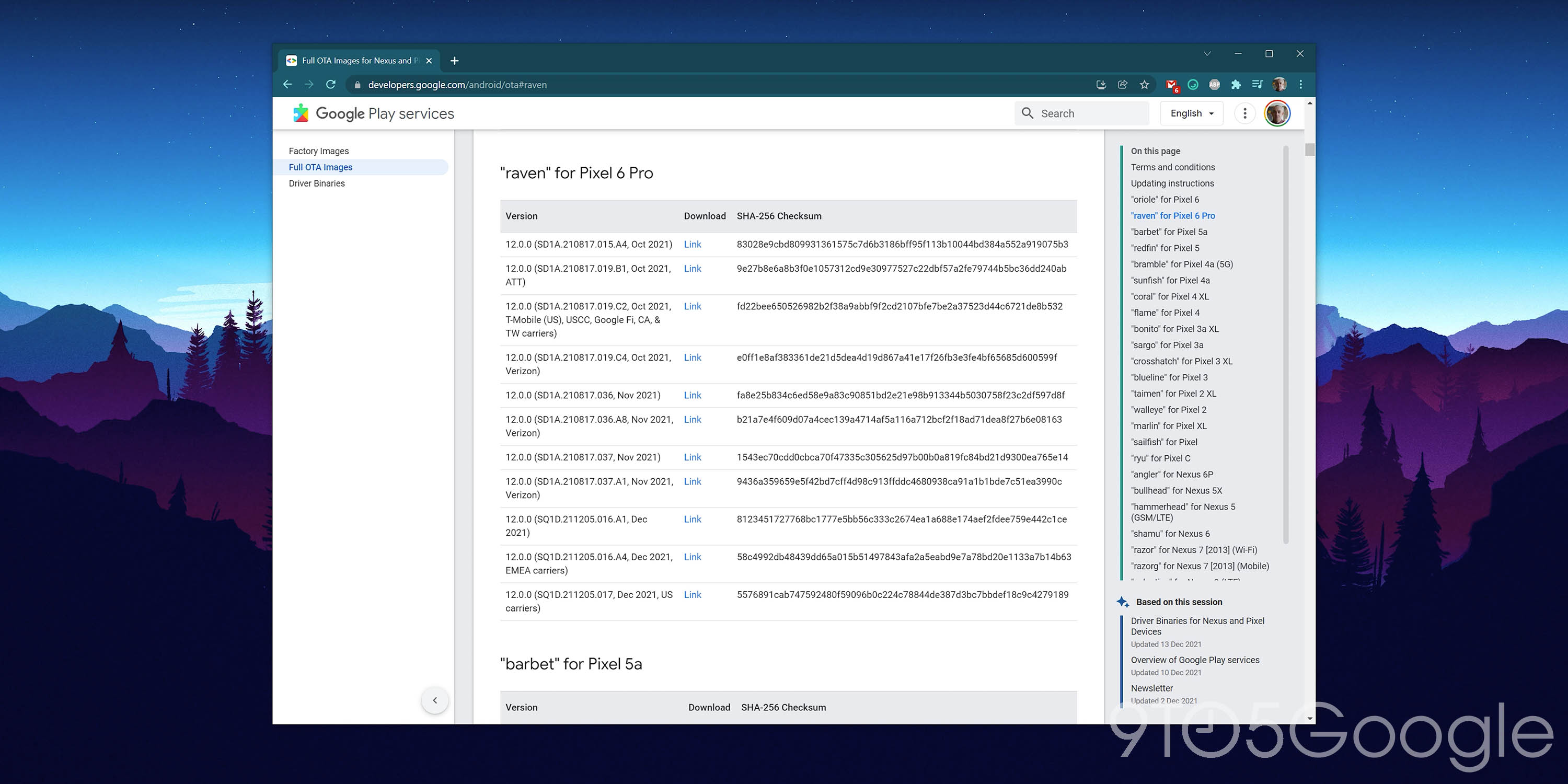
Antes de tentar transferir um arquivo OTA para o Google Pixel, você precisará de algumas coisas. Em primeiro lugar, precisamos da atualização OTA mais recente disponível para o seu dispositivo Pixel específico. O Google hospeda todas as compilações oficiais para cada Pixel no site dedicado do desenvolvedor.
é importante escolher o arquivo OTA certo para o seu dispositivo, pois esse método falhará se você tentar instalar a compilação incorreta para o seu dispositivo. Você pode encontrar arquivos OTA com datas e compilações específicas da operadora para cada Pixel lançado aqui para cada dispositivo (com codinomes) abaixo:
se existirem compilações regionais para o seu dispositivo, é importante sideload o OTA correto para o seu Pixel específico do Google. Isso garante que você tenha acesso a todos os recursos disponíveis em seu mercado global. No entanto, você pode restaurar se tiver problemas.
Inicializar o Pixel em modo de Recuperação

Para iniciar o processo, você precisará inicializar o Pixel em modo de Recuperação. Este modo simplesmente permite que o processo de carregamento lateral ocorra. Para acessar o modo de recuperação, desligue totalmente o telefone. Em seguida, mantenha pressionado o botão Liga / Desliga e o botão Diminuir Volume ao mesmo tempo até chegar à página do Bootloader.
usando os botões de volume físico para navegar, role para baixo até o modo de recuperação. Para selecionar esta opção, basta clicar no botão liga / desliga. Como alternativa, se você tiver seu smartphone conectado via USB-C, para um computador, você pode usar a reiniciar o comando de recuperação de:
Windows:
adb reboot bootloaderMac:
./adb reboot bootloader
Você deve ver uma menor Android deitado com um ponto de exclamação sobre ele. Quando esta tela estiver sendo exibida, pressione o botão Liga / Desliga e o botão Aumentar Volume por cerca de um segundo para entrar totalmente no modo de recuperação. Liberar o botão Aumentar Volume enviará você diretamente para o modo de recuperação.
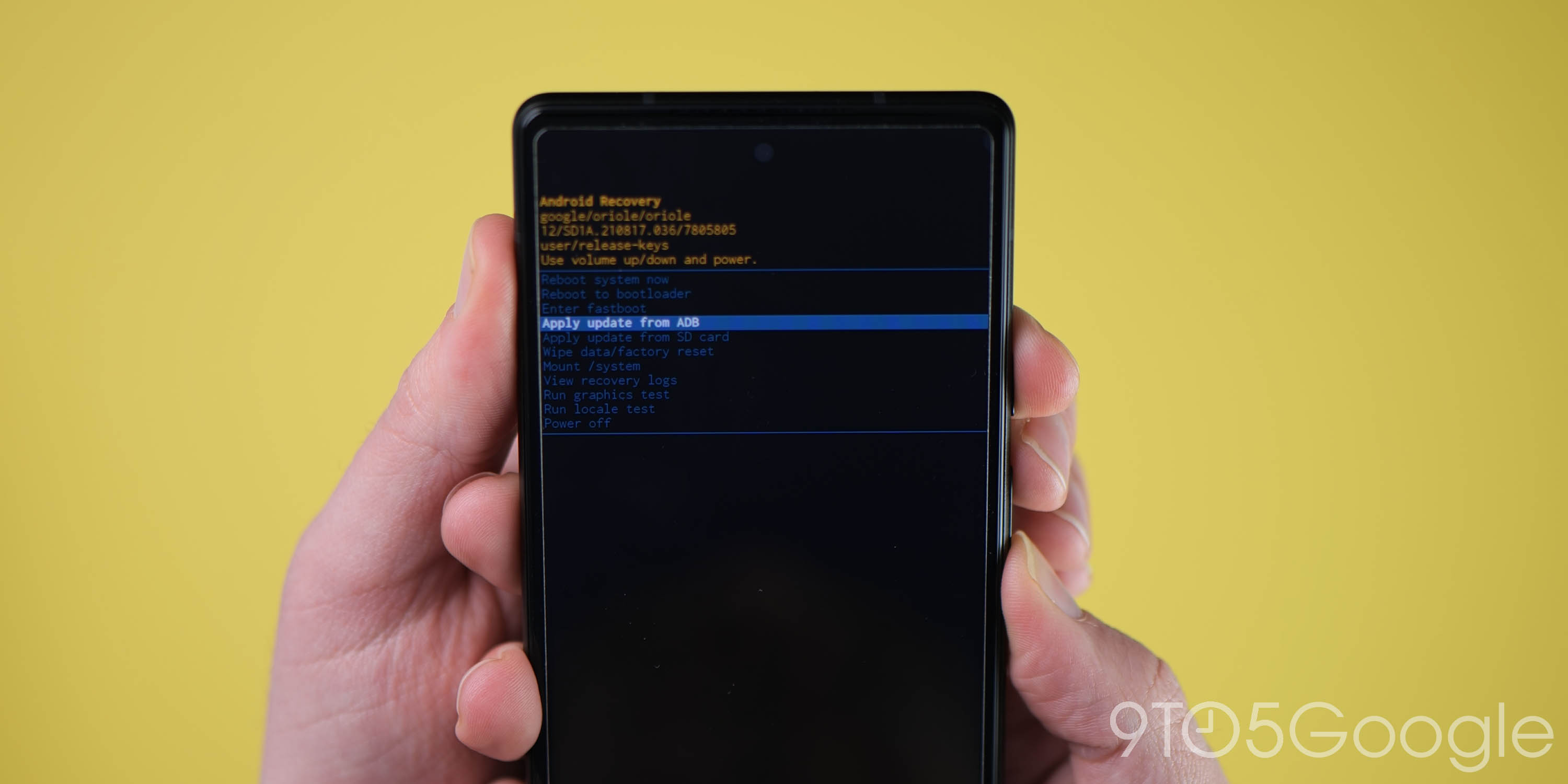
usando os botões de volume novamente, role para baixo até “Aplicar atualização do ADB” e selecione esta opção usando o botão liga / desliga. Isso iniciará uma tela principalmente em branco com texto próximo à parte inferior direcionando você sobre como sideload um OTA.
Conecte seu smartphone a um computador com as ferramentas ADB instaladas
desde que você tenha seguido as etapas iniciais para instalar as ferramentas ADB em seu computador e as tenha colocado em uma pasta ou unidade de fácil acesso, então você pode conectar seu smartphone ao seu computador se ainda não tiver feito isso. Você precisará abrir um Prompt de comando ou janela de Terminal dentro do diretório ou pasta onde salvou o arquivo platform-tools.
um método rápido aqui é localizar a pasta correta e digitar “cmd” na barra de endereços do Windows ou clicar em shift e tocar em “Abrir janela do PowerShell aqui”. O PowerShell é efetivamente o mesmo que o Prompt de comando, portanto, não se preocupe muito, pois funciona da mesma forma, mas você precisará usar os comandos específicos do Mac aqui.
se você estiver usando um Mac e colocou a pasta platform-tools em seu tipo de área de trabalho: “./ cd desktop “pressione Enter e depois”./ cd platform-tools”(em inglês).
para verificar se o seu Pixel é reconhecido e conectado basta entrar:
Windows:
adb devicesMac / Powershell:
./adb device
desde que você tenha conectado seu smartphone corretamente, um número de série aleatório aparecerá com outros detalhes para confirmar que ele foi conectado com segurança. Você pode ver um prompt na tela do Pixel para “permitir depuração USB”. Se você estiver usando um PC confiável, alterne o “always allow from this computer” para atualizações futuras contínuas.
digite o comando sideload
enquanto tudo estiver no lugar, agora você pode sideload o arquivo OTA. No Windows, certifique-se de que seu Prompt de comando seja direcionado para a pasta ADB tools e digite:
Windows:
adb sideloadMac/Powershell:
./adb sideload
em seguida, Você precisará inserir o nome de arquivo original .zip pasta que você baixou do Google e pressione enter para iniciar o processo OTA sideload no seu Pixel. Se tudo estiver funcionando corretamente, você verá alguma caixa de diálogo no computador e no aparelho que mostra o processo do sideload e do processo de instalação. Isso pode demorar um pouco e, em alguns casos raros, o processo pode falhar. Se isso acontecer, basta iniciar o processo novamente, pois pode levar várias tentativas por razões que ainda não entendemos completamente.
reinicie o seu telefone
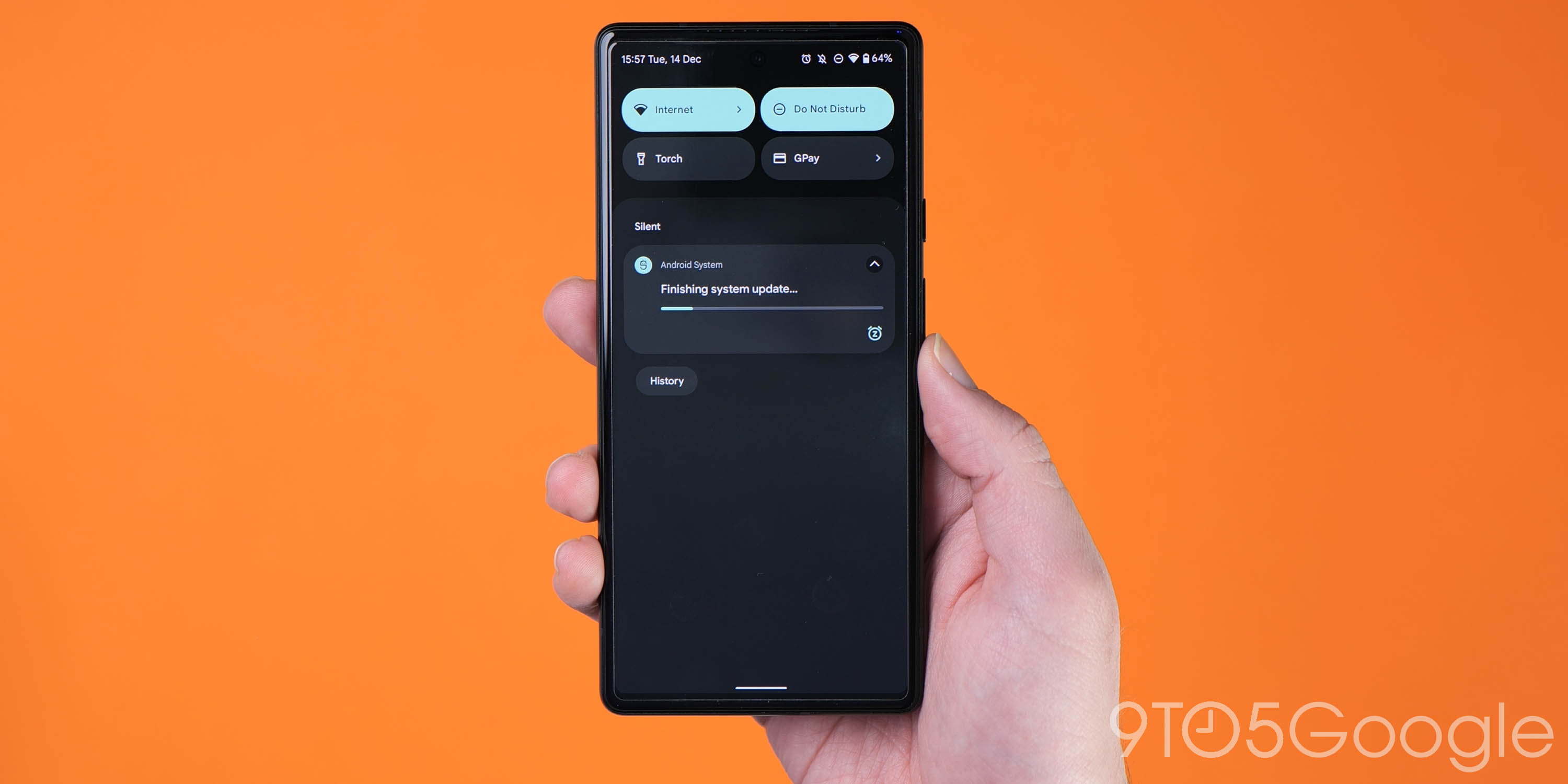
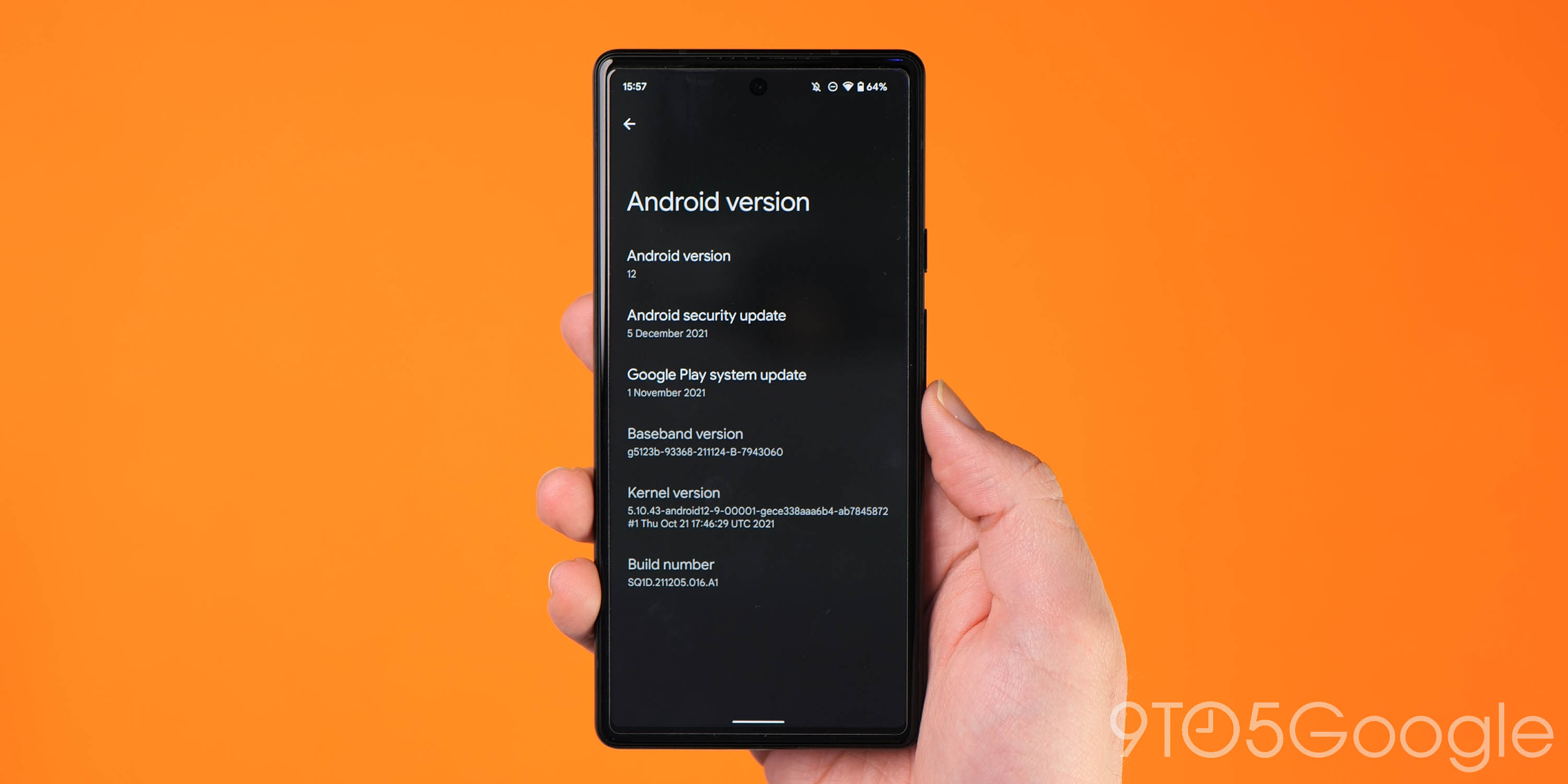
assim que o OTA terminar de instalar, você será levado de volta ao modo de recuperação. A última etapa para entrar na nova atualização é selecionar a opção Reiniciar agora com o botão liga / desliga. Depois que seu telefone for reinicializado, você deve ser atualizado com segurança com o Ota mais recente.
uma maneira simples de verificar se você seguiu todas essas etapas corretamente e sideload o arquivo OTA é ir para Configurações > sobre o telefone > versão Android. Isso deve estar no patch exato que você sideloaded, indicando que você conseguiu concluir o processo com sucesso.
Nota: Este processo não limpa o seu dispositivo, mas é uma boa prática fazer backup de quaisquer dados insubstituíveis no caso de algo dar errado.
se você tiver alguma dúvida, deixe-os na seção de comentários abaixo.
FTC: usamos links de afiliados para ganhar renda. Mais.

confira 9to5Google no YouTube para mais notícias:
